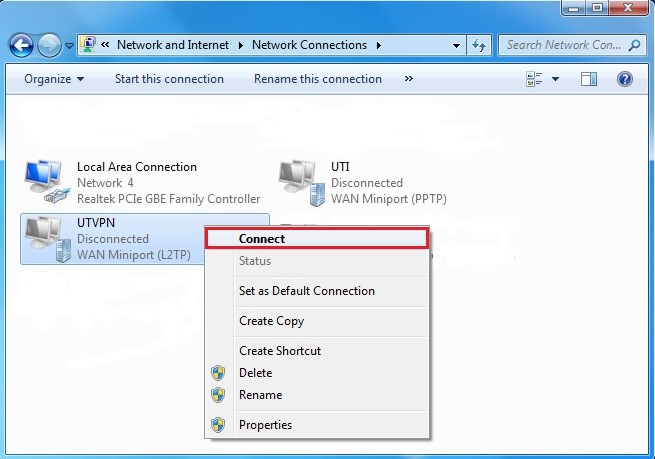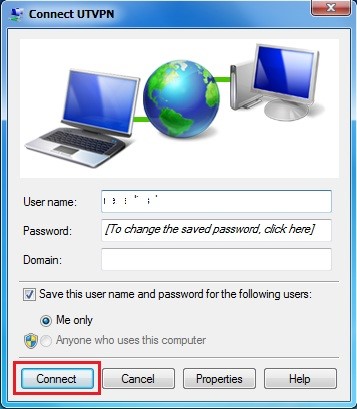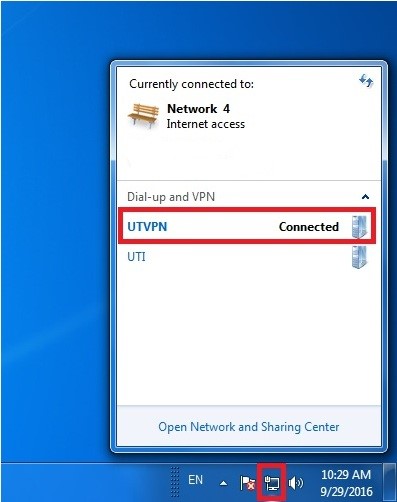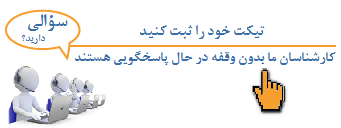it.ut.ac.ir/internet
آموزش ساخت کانکشن VPN در Windows
۱- مسیر زیر را طی کنید:
Start> Control panel > Network and sharing center
و یا بر روی علامت شبکه در قسمت پایین سمت راست مانیتور(Task Bar) کلیک و گزینه Open network and sharing center را انتخاب نمایید:
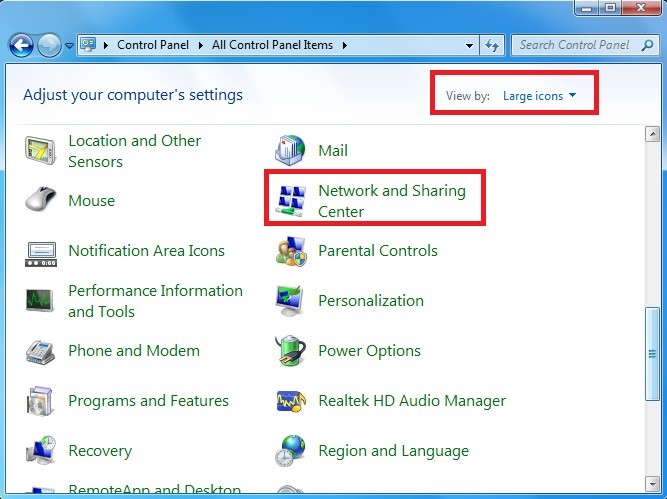
۲ - در منوی باز شده بر روی set up a new connection or network کلیک کنید
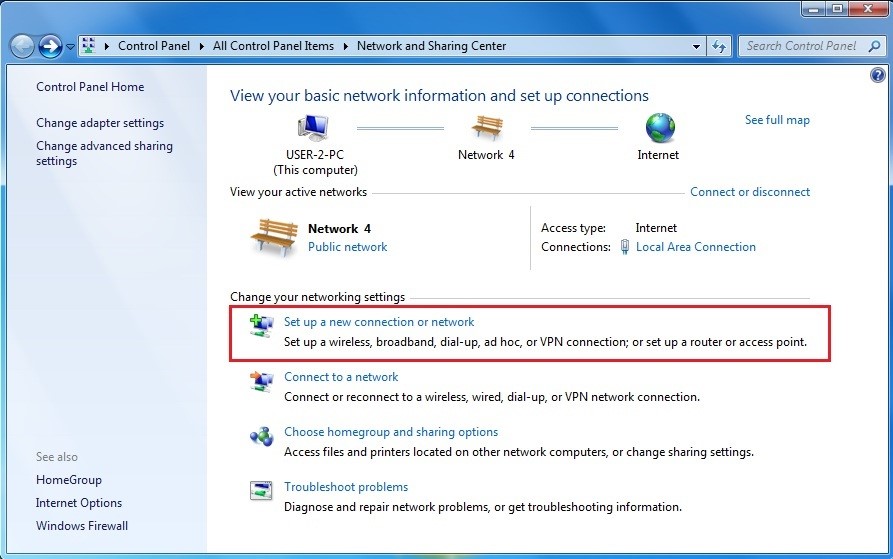
۳ - از منوی محاوره ای باز شده بر روی connect to a workplace کلیک کنید
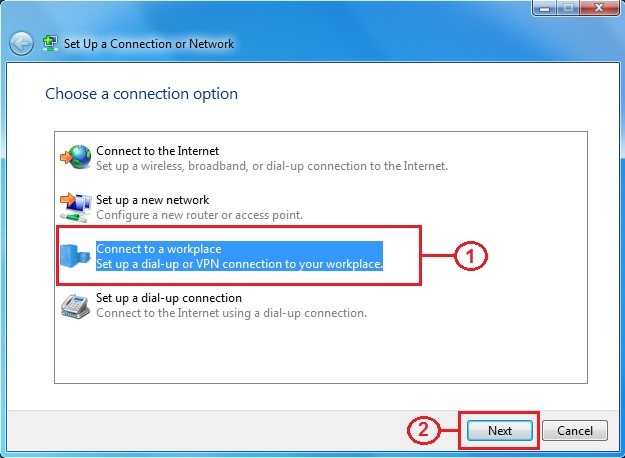
۴ - در صفحه بعد گزینه No,create a new connection را انتخاب نمایید
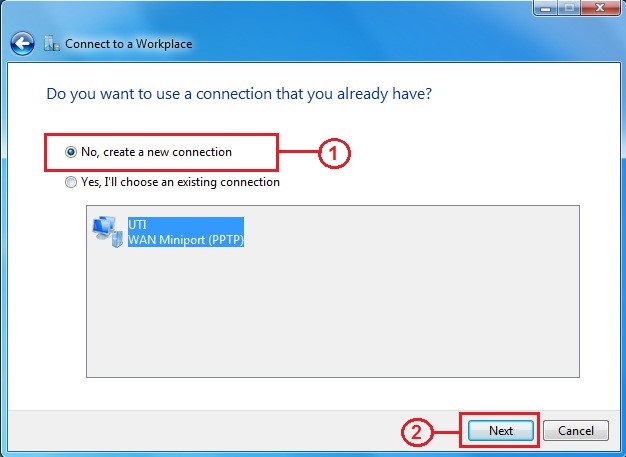
۵ - در منوی بعدی بر روی Use my Internet connection VPN کلیک کنید
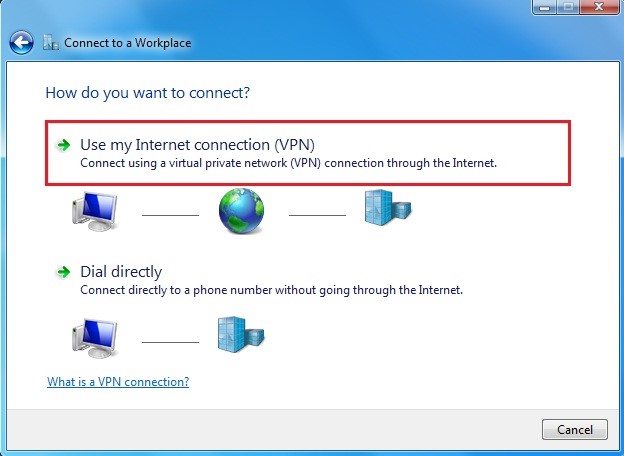
۶ -
الف ) در قسمت Internet Address باید شماره آدرس " utvpn1.ut.ac.ir " را وارد کنید
ب ) در قسمت Destination name باید نام مورد نظر کانکشن خود را وارد کنید
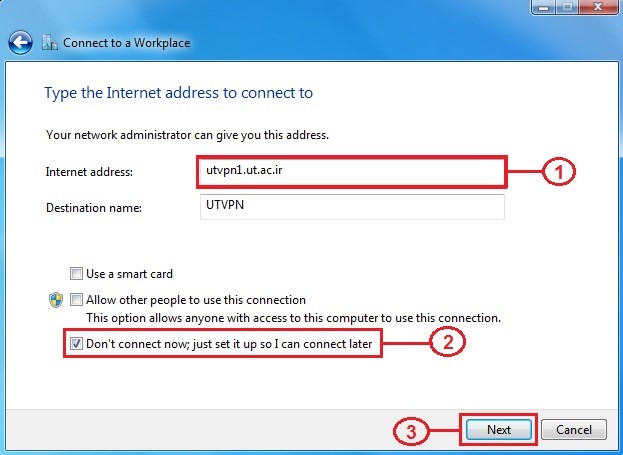
۷- در این بخش باید نام کاربری (یا شناسه یکتا) و رمز عبور خود را وارد نمایید
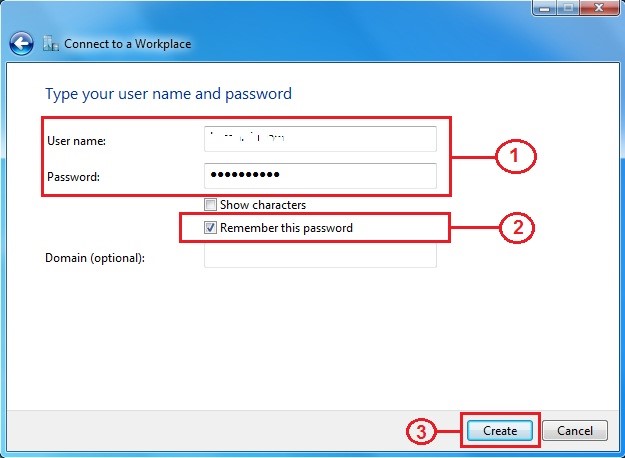
۷- در صورتی که کانکشن شما با موفقیت ایجاد شود با تصویر زیر رو به رو خواهید شد :
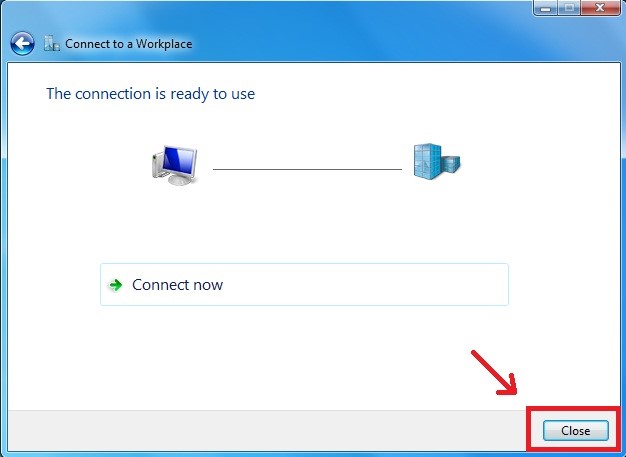
۸- در این مرحله به صفحه Network and sharing center مراجعه و "change adapter settings" را انتخاب نمایید:
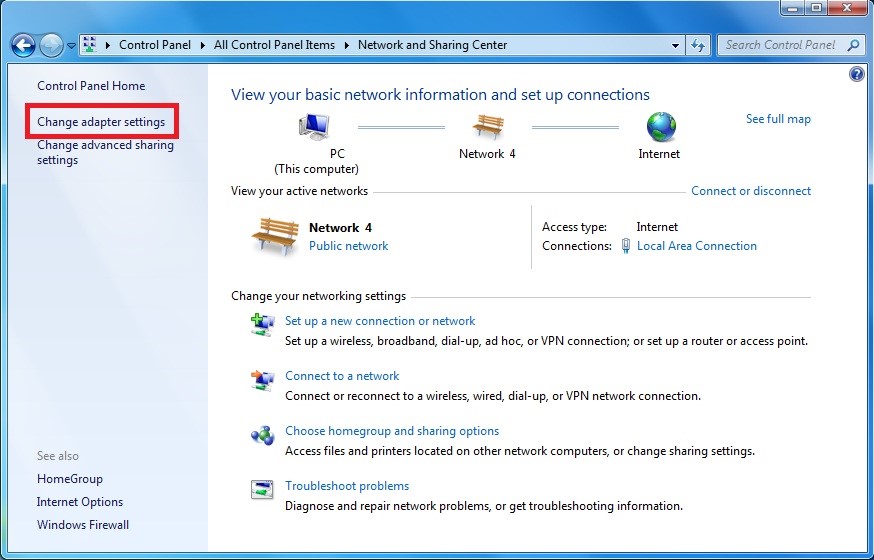
۹- در این پنجره بر روی کانکشن UTVPN کلیک راست و گزینه Properties را انتخاب نمایید:
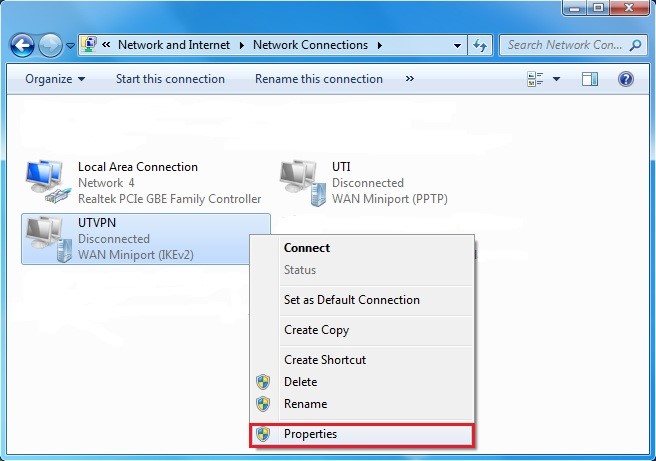
۱۰- پنجره باز شده تب Security را انتخاب و مراحل مشخص شده در تصویر زیر را اجرا نمایید:
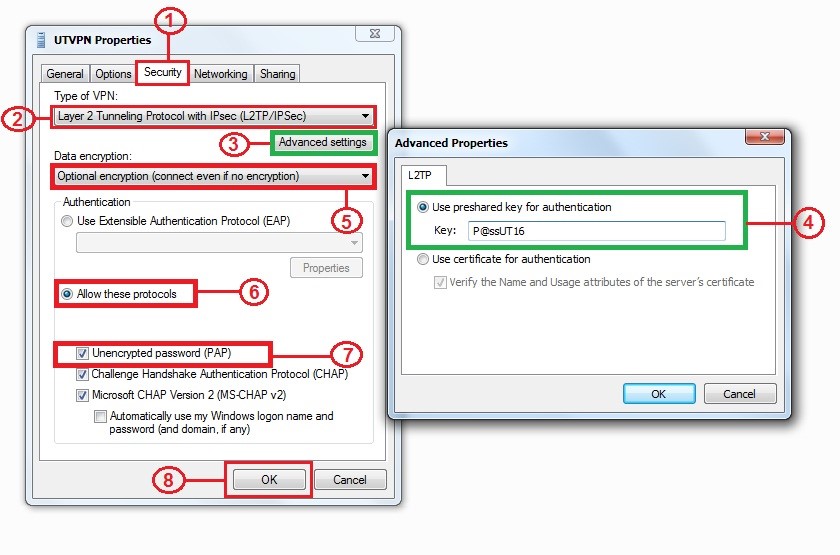
۱۱- در مرحله بعد بر روی کانکشن UTVPN کلیک راست کرده و گزینه Connect را انتخاب نمایید: